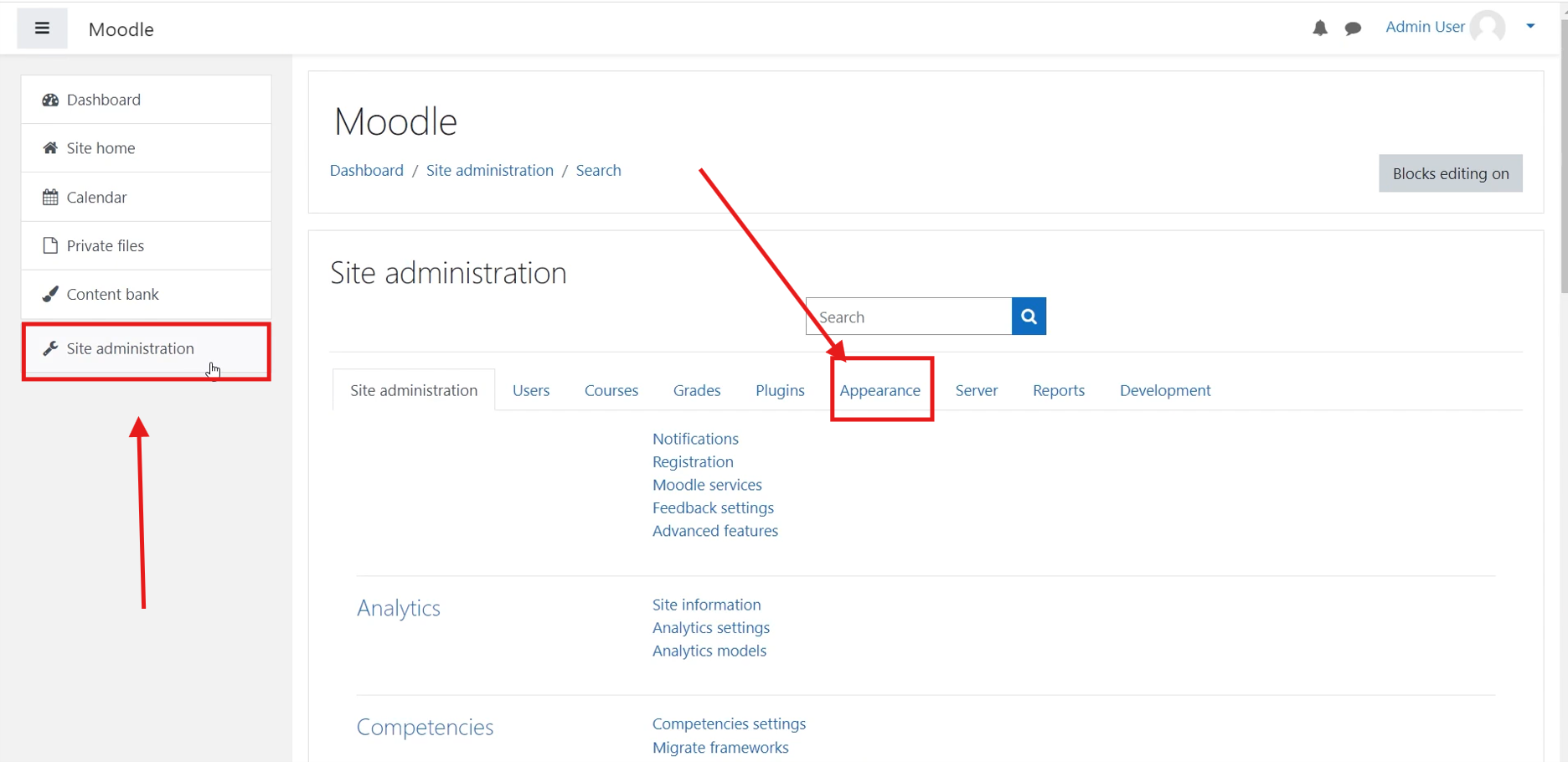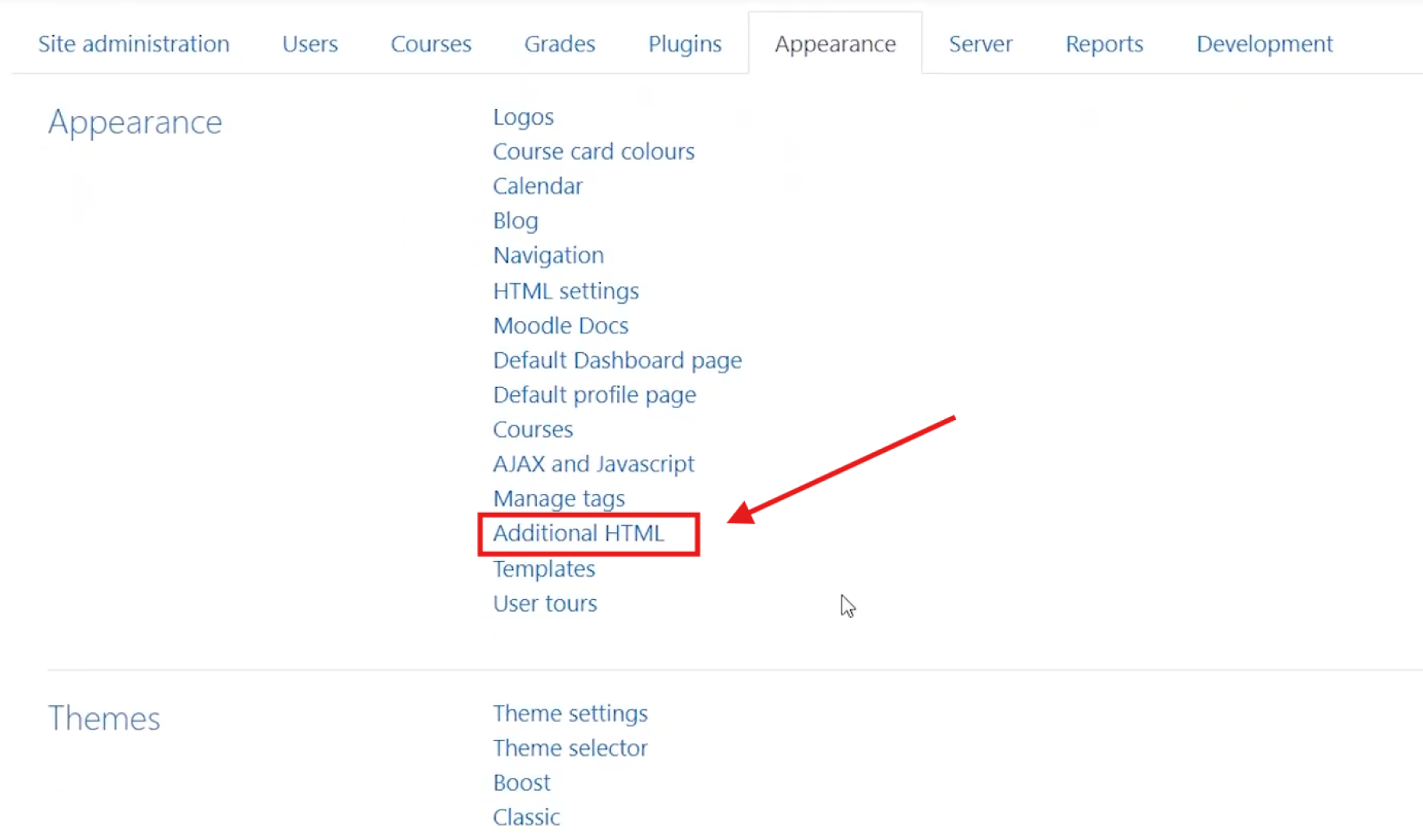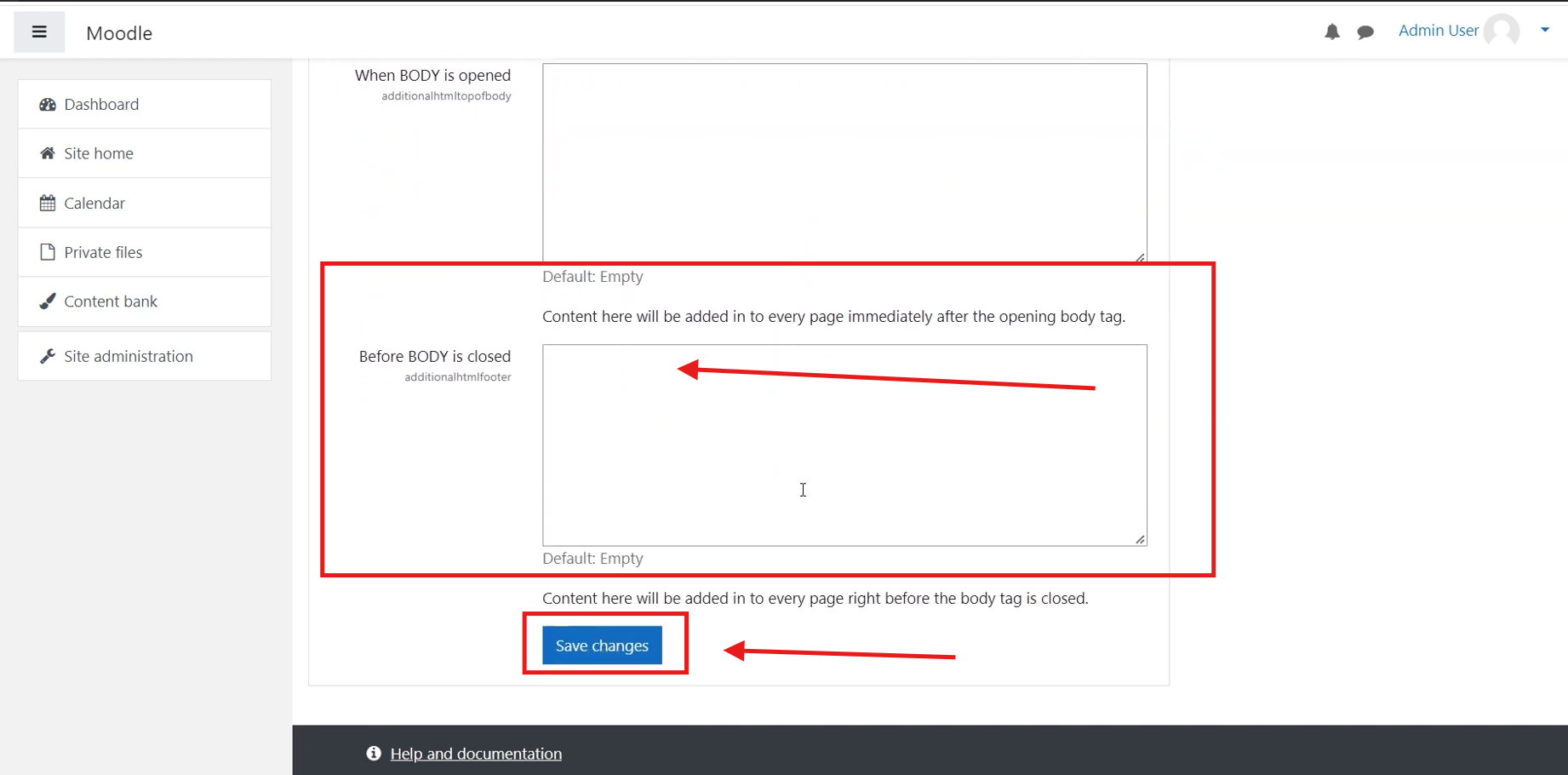Accessibilité Moodle : Guide d’intégration du module Tabnav
Démarrage rapide
Dans ce guide, nous vous présentons 4 étapes simples pour intégrer le module d’accessibilité IA de Tabnav sur la plateforme Moodle. Assurez-vous d’avoir le code du module Tabnav et l’accès à l’administration de votre site.
Étape
Connectez-vous d’abord à votre tableau de bord Tabnav et téléchargez le code à insérer. *Si vous avez plusieurs sites, vous pouvez utiliser le même code JavaScript tant qu’ils appartiennent au même projet.
Étape
Connectez-vous à votre tableau de bord Moodle. Dans le menu de navigation à gauche, cliquez sur « Administration du site ». Ensuite, dans la nouvelle page, sélectionnez l’onglet « Apparence ».
Étape
Dans la page Apparence, faites défiler vers le bas et cliquez sur « HTML supplémentaire ».
Étape
Dans la page HTML supplémentaire, faites défiler vers le bas et collez le code du module Tabnav dans la zone « Avant la fermeture de BODY ».
Cliquez sur « Enregistrer » pour finaliser.
Intégration réussie !
Le module d’accessibilité IA de Tabnav est maintenant disponible sur votre site. Visitez votre site pour vérifier son affichage. Si le module ne s’affiche pas, consultez la checklist ci-dessous.
Checklist de vérification du module
Si vous rencontrez des problèmes ou avez besoin d’aide, contactez notre équipe support.